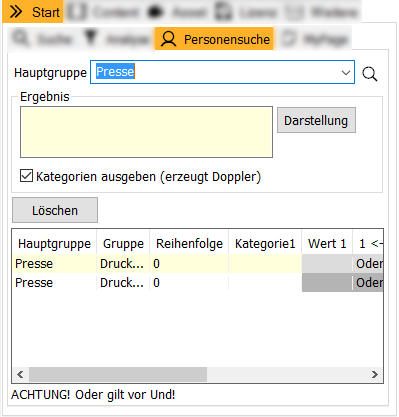4.1 Personensuche
Eine sehr spezielle Personensuche ist diese hier abgebildete Suche (Start > Personensuche). Hier kann speziell nach bestimmten Kategorien gesucht werden, die in den Parametern der Personen hinterlegt sind.
Beispielsweise kann z. B. im Erotik-Bereich nach Darstellerinnen mit einer bestimmten Körbchengröße (hinterlegt z. B. als Kategorie 70b oder 85d) oder einer bestimmten Haarfarbe (blond, rothaarig, dunkelbraun etc.) gesucht werden.
Bei der Personensuche kann nach insgesamt drei Kategorien gesucht werden, wobei „Oder“ und „Und“-Verknüpfungen (auch beides in einer Suche) möglich sind. Achtung: Oder gilt vor Und!
Um eine Suche nach Kategorien durchzuführen, gehen Sie wie folgt vor:
- Wählen Sie im Suchfeld der Personensuche die Hauptgruppe der vergebenen Kategorien aus (Hier: „Presse“)
- Klicken Sie auf den Button Darstellung. Hier legen Sie fest, in welcher Form das Ergebnis aufgelistet werden soll, d. h. welche Werte hier angezeigt werden. Hierzu öffnet sich der Dialog Adresstypen. Aktivieren Sie hier das oder die Flags zur Auswahl der anzuzeigenden Felder (z. B. Telefon Büro und Telefon Mobil).
- Das Flag Kategorien ausgeben (erzeugt Doppler) sollte aktiviert sein.
- Aufgrund der oben ausgewählten Hauptgruppe werden unten im Fenster die Untergruppen und Kategorien angezeigt. Wählen Sie hier die gewünschte Zeile/n aus und geben Sie durch Klick auf das jeweilige Feld bei Kategorie 1 oder Kategorie 2 die Kategorie an. Wählen Sie eine „Oder“- oder „Und“-Verknüpfung durch Einmalklick auf das Feld aus. Das Feld „Reihenfolge“ dient der Anzeige der VoD-Reihenfolge.
- Starten Sie anschließend die Suche per Klick auf den Button neben der Hauptgruppe. Das Ergebnis wird rechts im Ergebisbereich angezeigt.
Hinweis:
Weitere Hauptgruppen, Untergruppen und Kategorien können beliebig in den Parametern des CE unter Admin > Parameter bearbeiten > Person/Firma Kategorie hinterlegt werden.